Bazı video dönüştürücülerin ultra yüksek dönüştürme hızlarının tümü, CUDA ile NVIDIA GeForce. Dönüştürme hızı artık normal hıza göre altı kat daha hızlı ve yeniden sıkıştırmanın kalite kaybı konusunda endişelenmenize gerek yok. Bu yazıda, NVIDIA CUDA ve NVENC'nin ne olduğunu uygulamalarıyla birlikte tartışacağız.
Bonus olarak, nasıl kullanılacağına dair adım adım bir kılavuz veriyoruz. DumpMedia Amacınız ne olursa olsun, herhangi bir ses veya video dosyasını istediğiniz formata dönüştürmek için Dönüştürücü Yazılımı. O halde daha fazla gecikmeden tartışmamıza başlayalım.
İçindekiler KılavuzuBölüm 1. NVIDIA CUDA Hakkında Ayrıntılı BilgilerBölüm 2. NVIDIA NVENC Nedir ve Nasıl Çalışır?Bölüm 3. Medya Dosyalarınız İçin En İyi Yüksek Hızlı Video DönüştürücüBölüm 4. Tamamlamak İçin
CUDA olarak bilinen Compute Unified Device Architecture, paralel bilgi işlem ve NVIDIA tarafından geliştirilen uygulama programlama için bir arayüz modeli. NVIDIA, hesaplama süreçlerini hızlandırmak için kendi grafik işlem birimlerinin (GPU'lar) bilgi işlem amaçları için bu platformu kullanır.
CUDA, geliştiricilerin bilgi işlem açısından kapsamlı uygulamaların hızını GPU gücü hesaplamanın paralelleştirilebilir kısımları için. CUDA ile yazılım geliştiriciler ve araştırmacılar, montaj kodlarını kullanmadan Fortran, C ve C++ kodlarını doğrudan GPU'lara gönderebilirler. Bu düzene sokma süreci, denilen şeyin faydalarından yararlanır. paralel hesaplama binlerce iş parçacığının veya görevin aynı anda yürütüldüğü yer.
OpenCL gibi önerilen başka GPU API'leri ve AMD gibi diğer GPU üreticisi rakipleri mevcut olsa da, NVIDIA CUDA-NVIDIA GPU kombinasyonu hala uygulama alanlarının çoğuna hakimdir. Buna derin öğrenme dahildir. Dahası, bu kombinasyon dünyanın en hızlı bilgisayarlarından birkaçının temelidir.
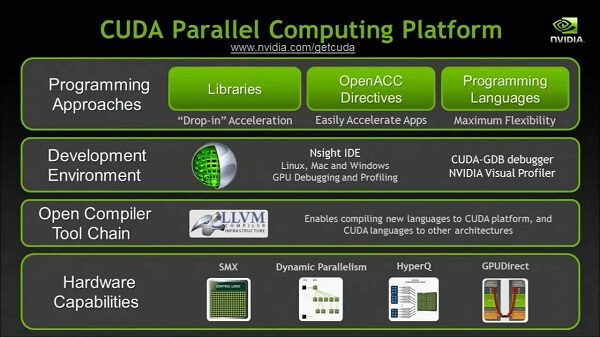
GeForce, NVIDIA'nın GPU'ları için tüketici düzeyinde ürün dallarını ifade eden markalarıdır. GeForce 20 Superseries olan en son tasarım, NVIDIA'nın GeForce tasarımlarının 17. neslidir. İlk ürün nesilleri, eklenti kartlarına yönelik ayrık GPU tasarımlarıydı. Çoğunlukla PC oyunlarının yüksek marjlı pazarına yöneliktirler.
Ürün daha sonra, anakartlara önceden yüklenmiş uygun fiyatlı GPU'lardan popüler eklenti kartlarına kadar PC grafikleri pazarının tüm alanlarını kapsayacak şekilde çeşitlendi. Son zamanlarda GeForce teknolojisi, NVIDIA'nın cep telefonları ve elektronik el bilgisayarları için tasarlanmış uygulamalara yönelik çok çeşitli yerleşik işlemcilerine tanıtıldı.
Daha yüksek bir CUDA çekirdek sayısı, genellikle video kartınızın daha hızlı genel performans sağlayabileceği anlamına gelir. Ancak bu sayı, bir video kartı seçerken göz önünde bulundurmanız gereken pek çok şeyden yalnızca bir tanesidir.
NVIDIA, 8'den başlayan (GeForce G100) CUDA çekirdek sayılarına sahip ve GeForce GTX TITAN Z gibi 5,760 CUDA çekirdeği sayısına ulaşabilen çeşitli video kartlarına sahiptir. Pascal, Maxwell, Kepler, Fermi veya Tesca mimarilerine sahip video grafik kartları CUDA'yı destekleyebilir.
NVIDIA'nın CUDA'sı ve GPU'ları, ihtiyaç duyulan çeşitli alanlarda benimsendi. yüksek bilgi işlem performansı. Aşağıda, bunların uygulandıkları yerlerin kapsamlı bir listesi bulunmaktadır.
NVIDIA NVENC, bildiğiniz gibi NVIDIA tarafından CUDA'dan bu yana geliştirilen bir üründür. 600 yılında NVIDIA'nın GeForce 2012 serisi GPU'su ile birlikte tanıtılan çok güçlü bir video kodlama teknolojisidir. CPU kasalı veya CUDA tabanlı video kodlayıcılarla karşılaştırıldığında NVENC, CUP tabanlıdır ve çok daha yüksek bir video kodlama kalitesi sağlayabilir.
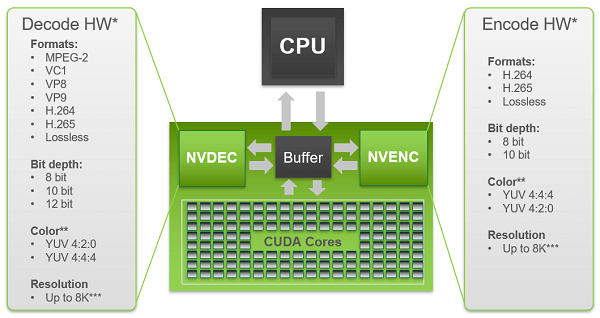
Çoğu kişi NVIDIA NVENC'e aşina değildir ve bunun modern insanlar için gerekli bir teknoloji olduğunun farkında değildir. Çevrimiçi akış siteleri (örneğin YouTube) ve Blu-ray filmler dahil indirebileceğiniz TV programlarının ve dizilerin çoğu, NVIDIA NVENC tarafından gerçekleştirilen H.264/AVC video kodlama teknolojisini kullanır.
Yıllarca, H.264 en etkili sıkıştırma yöntemi olmuştur. Bu teknolojinin düşük bit hızı gereksinimi ve yaygın kullanılabilirliği ile tüm film oynatma cihazlarında kendine yer bulmuştur. H.264 video kodlama yöntemi uzun süredir eşsizdi.
H.264, çerçeveyi makro bloklar olarak adlandırılan şeyi kullanarak işler. Bunlar, daha fazla segmentasyona izin veren 16x16 piksellerdir. Basitçe söylemek gerekirse, eski standartlara kıyasla bit hızlarının daha verimli bir şekilde düşürülmesine ve aynı video kalitesinin korunmasına olanak tanır.
H.264, kullanıcılar arasında hâlâ son derece popüler olmasına ve yaygın olarak kullanılmasına rağmen, şu anda kullanılan ve en çok tavsiye edilen kodlama yöntemi değildir. HEVC veya Yüksek Verimli Video Kodlama olarak da bilinen H.265, uygulanan benzer ayarlar altında önceki modele kıyasla çok daha yüksek standart üretir.
Bu, H.264'te izlemek için aynı video kalitesini elde etmek istiyorsanız, bit hızlarının yalnızca %50'sine sahip olmanız gerektiği anlamına gelir. 264 fps, 60 bit hızı ve bize 15,000MB dosya boyutu sağlayan çok yüksek kalitede H.500 kodlama kullanarak bir video kaydettik diyelim. Videomuz kesinlikle harika görünse de, H.265/HEVC kodlamasını kullanarak yalnızca 7,500 bit hızında tamamen benzer sonuçlar elde edebilirsiniz. Bir diğer güzel yanı da video boyutunun 250MB'a kadar düşürülebilmesi.
Bahşiş: Eğer bilmek istiyorsan video dosyaları nasıl yeniden boyutlandırılır Karşılaştığınız duruma karşılık gelen bunları kullanabilmeniz için, daha fazla ayrıntı öğrenmek için o bağlantıya dönmeniz yeterlidir.
Hem H.265 hem de H.264, bir veya daha fazla ardışık karede gerekli olmayan alanları arayarak hareket dengeleme tahminini kullanır. Gerekli olmayan bir alan veya alan belirlendiğinde, kodlama prosedürü bu çerçevelerdeki başka bir alanı referans alır. Basitçe söylemek gerekirse, bir çerçevedeki iki alan aynı olduğunda (örneğin, çerçevenin yaklaşık% 75'inde sarı bir duvar), o zaman bu iki benzer alan yalnızca bir olarak kabul edilir.
H.264 durumunda, alanların maksimum 16x16 piksel boyutuna sahip olabileceğinden daha önce bahsedilmişti. HEVC, 64x64'e kadar ulaşabilen piksel boyutlarına sahip alanların tanımlanmasına izin verdiği için büyük fark burada bulunur. HEVC aynı zamanda çok daha verimli bir şekilde kodlar çünkü gelişmiş değiştirilebilir blok boyutu segmentasyonu. Yani, alanın şekli sadece kare olan bloklarla sınırlı değildir.
DumpMedia Video Converter güçlü ve yüksek hızlı hepsi bir arada ses ve video dönüştürücü, indirici, düzenleyici ve oynatıcıdır. Tüm video ihtiyaçlarınızı karşılamak için pek çok özellikle donatılmış kullanıcı dostu arayüzün rahatlığını yaşayın. Yazılım, diğer normal video formatlarının yanı sıra MPEG, 3GP, FLV, MKV, AVI, WMV, MOV, MP4 gibi birçok formatı destekler. Herhangi bir ses veya videoyu istediğiniz diğer biçimlere dönüştürmek için önce yazılımı indirin ve aşağıdaki adımları izleyin.
1. Adım. Başlatın DumpMedia uygulama.
Her Ticaretçi İçin Mükemmellik WinDows kullanıcıları:
Adım 1a. Arama simgesine (büyüteç) gidin. WinBilgisayarınızın Görev Çubuğundaki dows simgesine tıklayın.
Adım 1b. Tip DumpMedia metin alanında.
Adım 1c. Tıkla DumpMedia arama sonuçlarında uygulama.
MacOS kullanıcıları için:
Adım 1a. Tıkla Başlatma çubuğu simgesi bilgisayarınızın Dock'unda. Fırlatma paneli simgesi, ortasında daha koyu gri bir roket bulunan gri bir dairedir.
Adım 1b. Tip DumpMedia en üst kısımdaki Arama çubuğunda
Adım 1c. Uygulamayı başlatmak için klavyenizdeki Geri Dön düğmesine basın.
2. Adım. Tıkla Dosya Ekle düğmesi dosyalarınızı içe aktarmak için arayüzün sol üst kısmında bulunur veya bunları doğrudan ana arayüze sürükleyip bırakabilirsiniz.

3. Adım. Aramak Tüm görevleri şuna dönüştür: arayüzün sağ üst köşesindeki metin. İstediğiniz çıktı biçimini seçin.
4. Adım. Arayüzün alt kısmında, Gözat düğmesine tıklayın ve bilgisayarınıza, dönüştürülen dosyaların istediğiniz hedef klasörüne göz atın.
5. Adım. Tıkla Dönüştür düğmesi ses dosyanızın dönüştürülmesini başlatmak için.

6. Adım. Dönüşümün tamamlanmasını bekleyin.
Artık bu makalede NVIDIA'nın CUDA ve NVENC video kodlama teknolojisinin amacını öğrendiniz. Sonuç olarak, bu makalede tartıştığımız temel konular aşağıdadır.
